WixをWordPressと統合する方法
公開: 2017-03-23WixとWordPressの統合は想像以上に簡単ですが、注意すべき潜在的な問題がいくつかあります。
知らない人にとって、Wixは初心者がWebサイトを作成するのに最も簡単なプラットフォームの1つです。 非常に直感的なビルダーと魅力的なデザインを提供しますが、利用できるオプションはこれだけではありません。 実際、写真を展示して販売しようとしている場合、その非常に重要な販売を行うために必要な機能が不足している可能性があります。
この問題は、Wixを別のプラットフォーム(この場合はWordPress)と統合することで簡単に解決できます。 このプラットフォームは、その多種多様なテーマとプラグイン(たとえば、Sell Mediaを含む)のおかげで、堅牢で最新のWebサイトを作成するために必要なほとんどすべての機能を提供します。
Wixに不満を感じているが、WordPressに不安を感じている場合は、VisualSocietyをチェックしてください。 Visual Societyは、セットアップとカスタマイズを簡単にするWordPressの簡易バージョンです。 WordPressを自分でインストールして管理しなくても、WordPressのすべてのメリットを享受できます。
この記事では、WixとWordPressを5つの簡単なステップで統合する方法を説明します。 フォローするには、アクティブなWixアカウントと、接続されたドメインが必要です。
ステップ1:WordPressホスティングを購入する
WordPressをインストールするには、適切なWebホストが必要です。 完璧なWordPressホストを見つけるのは難しいですが、探しているものがわかっている限り、実行可能です。 よくわからない場合は、次の3つの重要な要素があります。
- さまざまなWordPress固有の機能。
- 予算に合った料金プラン。
- 良い全体的な評価とレビュー。
それでも頭をかいても心配しないでください! Bluehostをお勧めします:
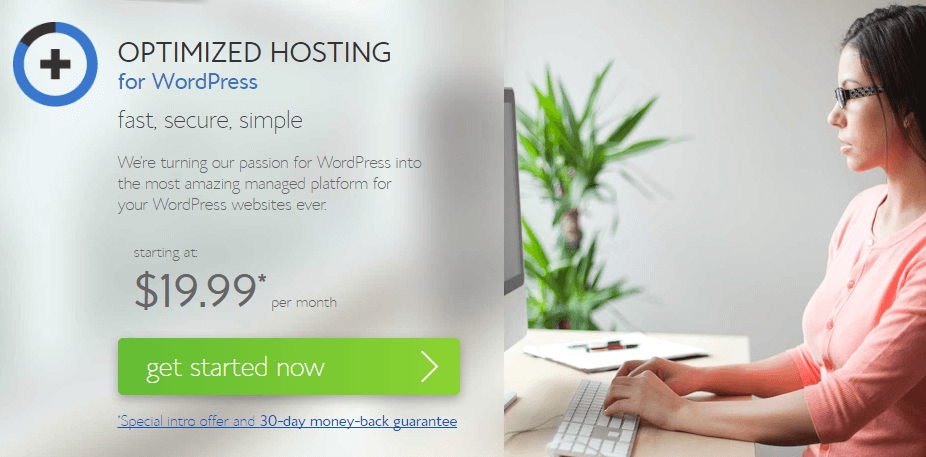
それらはWordPressユーザーの間で長年の選択であり、専用のサポートとともに、さまざまな価格帯があります。 さらに、アカウントの購入はこれ以上ないほど簡単です。 ただし、別のホストを選択した場合、それらのサインアッププロセスが異なる場合があることに注意してください。
ステップ2:WordPressを実行するための「サブドメイン」を作成する
ドメインは通常mywixwebsite.comの種類がありますが、サブディレクトリを作成することもできます。 これらはサブドメインと呼ばれ、基本的に、たとえばwordpress.mywixwebsite.comなどの同じドメインを使用して並列Webサイトを実行できるようにします。 ほとんどのウェブホストでは、cPanelを介して新しいサブドメインを作成でき、通常は明確にマークされています。
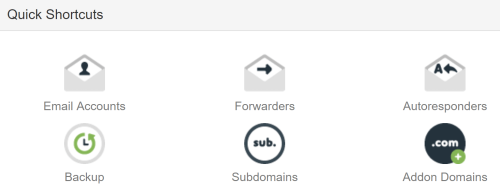
内部に入ると、ベースとして使用する「親」ドメインを選択し、サブドメインに名前を付けるように求められます。 shop (つまり、shop.mywixwebsite.com )などのサブドメインの目的を説明する用語を使用することをお勧めします。 完了したら、[作成]をクリックします。
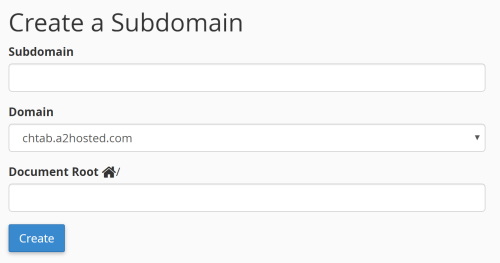
これでサブドメインが稼働しているので、WordPressをインストールしましょう。
ステップ3:サブドメインにWordPressをインストールする
WordPressのインストールに関しては、2つのWebホストが同一ではありませんが、プラットフォームの優位性を考えると、ほとんどの場合、新規ユーザーに対応するワンクリックオプションが提供されます。 それを見つけるには、cPanelに戻り、 [WordPressのインストール]オプションを探します。 時々(私たちがここにいるように)、 Softaculous AppsInstallerセクションの下にそれを見つけるかもしれません:
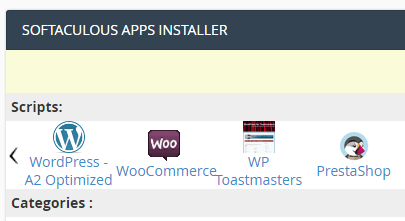
[インストール]をクリックすると、いくつかのフィールドに入力するように求められます。 これらには、Webサイトの名前、Webサイトの説明、管理者のユーザー名とパスワード、およびサイトの言語が含まれます。 これらはすべてあなた次第ですが、[ドメインの選択]オプションに特に注意してください。 ここでは、作成したサブドメインを必ず指定する必要があります。
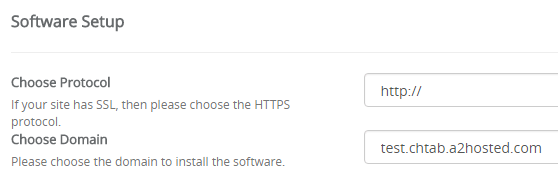
次に、[インストール]をクリックして、WordPressが魔法のように機能するまでしばらく待ちます。 完了すると、WordPressサイトがサブドメインで稼働するようになります。
ステップ4:WordPressのインストールをカスタマイズする
これでWordPressがサブドメインで実行されているので、カスタマイズします。 私たちの目的のために、訪問者間の混乱を防ぐために、WixストアとWordPressストアができるだけ似ていることを確認する必要があります。
WordPress Webサイトの外観をカスタマイズするには、機能に関してWixテンプレートと非常によく似た適切なテーマをインストールする必要があります。 テーマは簡単にインストールでき、選択できるオプションはたくさんあります。 予算が限られている場合、WordPress.orgは無料のテーマの素晴らしいコレクションを提供しています。そうでない場合は、プレミアムオプションをお勧めします。 例として、Wix写真テンプレートであるFamilyPhotographerを見てみましょう。
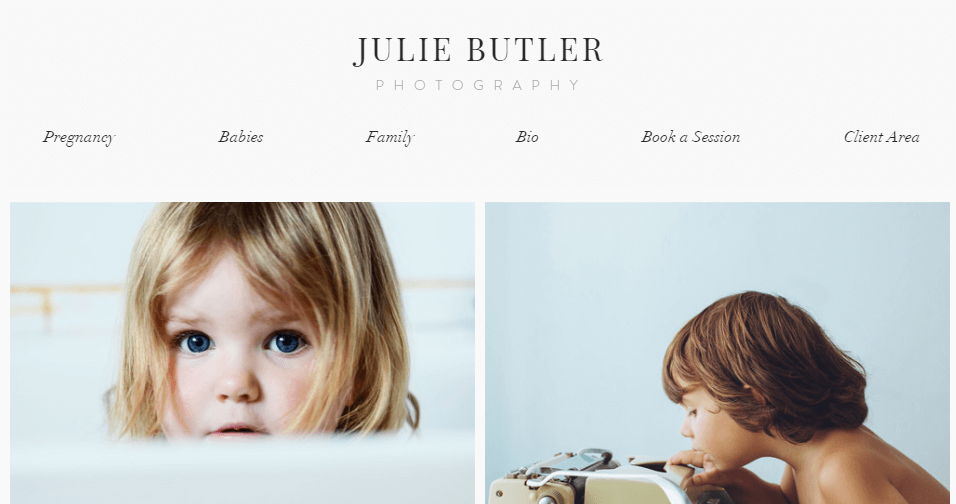

写真を表示するためのシンプルなグリッドシステムを備えたミニマルなデザインを提供します。 同等のWordPressテーマを見つけるのは難しいことではありません。実際、私たち自身の(QUA)の1つは非常によく似ています。
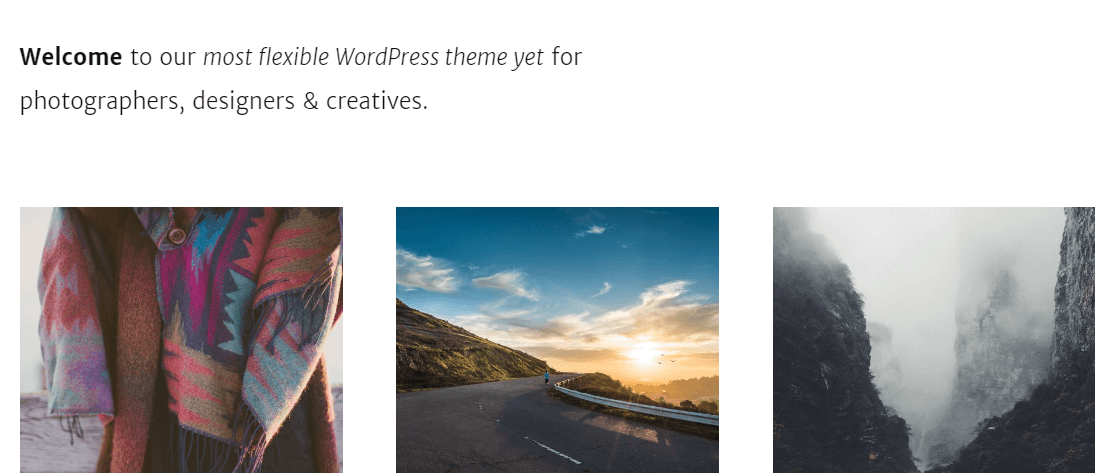
適切なテーマをインストールしたら、次はいくつかの機能を追加します。 WordPressプラグインを使用すると、ほとんどすべての機能をサイトに追加できます。一部のプラグインは、安全でスムーズな実行に不可欠です。 無料のプラグインを探し始めるのに最適な場所は、公式のWordPressリポジトリです。このリポジトリには、SellMediaプラグインも含まれています。
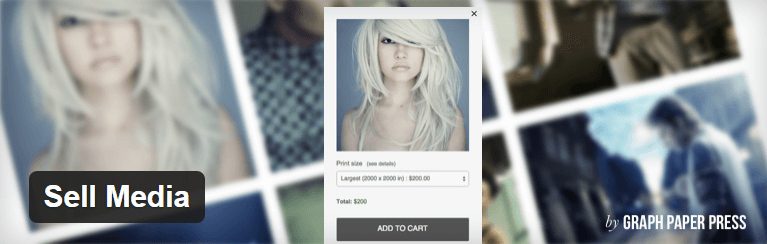
これにより、仲介業者にカットを提供することなく、写真をオンラインで無料で販売できます。 好きな作品を自由に表示して販売できます。また、拡張機能を使用して、物理的な印刷物やさまざまな支払いゲートウェイなどの追加機能を提供することもできます。
テーマと同じように、プラグインも同様に簡単にインストールでき、オンライン写真ストアを次のレベルに引き上げることができます。
ステップ5:WixサイトとWordPressサイトを接続する
残っている唯一のステップは、両方のサイトを統合することです。 これを行うには、各プラットフォームのナビゲーションメニューのカスタマイズオプションを使用します。Wixから始めましょう。 サイトのWixエディターを開き、メインのナビゲーションメニューを見つけて、その上にカーソルを合わせると、使用可能なオプションが表示されます。
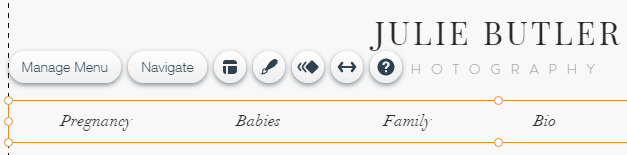
[管理]メニューをクリックし、[ページの追加]>[リンク]をクリックします。
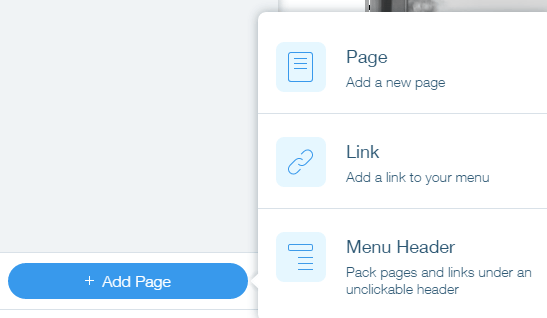
次のウィンドウで、[ Webアドレス]オプションを選択します。 Wix Webサイトに掲載したいWordPressページがある場合(もちろん、新しいストアなど)、ここでそれを実行し、同じウィンドウで開くように設定できます。
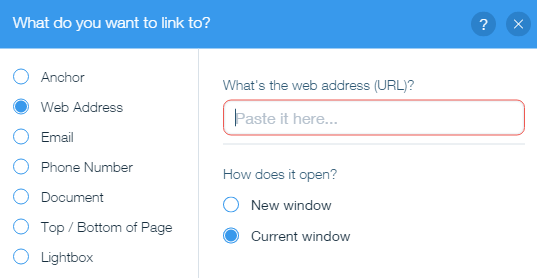
完了したら、[メニューの管理]ウィンドウを使用して、必要な順序でそれらを配置できます。 WordPressに移動し、ダッシュボードに移動してから、 [外観]>[メニュー]に移動します。 まだ持っていない場合は、簡単なナビゲーションメニューを作成する必要があります。次に、左側の[ページ]メタボックスを使用して、使用可能なページを追加します。
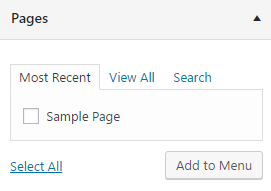
追加するページの横にあるチェックボックスをオンにして、[メニューに追加]をクリックするだけです。 更新されたメニューが右側に表示され、各アイテムをクリックして、フロントエンドに表示される名前を変更できます。
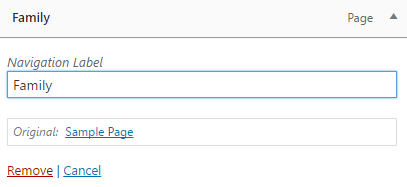
次に、適切で関連性のあるWixリンクをメニューに追加する必要があります。 左側の[カスタムリンク]オプションを選択し、上記と同じプロセスを繰り返します。今回のみ、 [メニューに追加]をクリックする前に、Wixページへのリンクを貼り付ける必要があります。
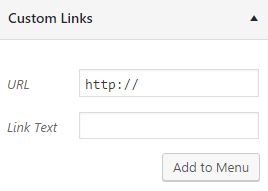
完了したら、 [メニュー構造]セクションでドラッグアンドドロップして再配置できます。Wixメニューと一致していることを確認することをお勧めします。 最後に、 [メニューの保存]ボタンを押して終了します。
結論
2つの異なるプラットフォームを使用してWebサイトを強化することは、最も簡単なソリューションではありませんが、この場合は理想的です。 さらに、WixとWordPressの組み合わせにより、両方のプラットフォームの機能を1つにまとめることができます。 たとえば、サブドメインのWordPressでSell Media写真店に電力を供給しながら、Wixを使用してホームページを実行できます。
そのアイデアをテストしたい場合は、次の5つのステップを知っておく必要があります。
- WordPressホスティングを購入します。
- サブドメインを作成します。
- サブドメインにWordPressをインストールします。
- WordPressのインストールをWixに似るようにカスタマイズし、SellMediaなどのプラグインをインストールします。
- メニューとナビゲーション機能を使用して、WixサイトとWordPressサイトを統合します。
Wixプラットフォームに追加したい機能、またはその逆の機能を教えてください。 以下のコメントセクションで私たちとあなたの考えを共有してください!
画像クレジット:Pixabay。
